Painter8笔刷变体全攻略
Variant(变体)是Painter独特的笔刷专用名词,Painter 8更是史无前例地内置了400余种变体之多!这样的气魄似乎对于初学者来说有些恐怖和无从下手。其实这400多种笔刷还是有一定的规律性可循,在我看来这400种笔刷至少应该打一个对折,很多重复类型效果的笔刷,还有一些简直是鸡肋,为了充数造声势而已……哈,希望Corel Painter的开发小组看不懂中文。
接下去的教程,我整理了一些变体中出现频率较高的字样,借此帮助大家了解一些笔刷的属性和最后绘画效果。
Pencil(铅笔):
铅笔工具我们都很认识,Painter中的铅笔有很多类别,也分别有着不同的绘画效果。比如2B Pencil(2B 铅笔),这是一种最常规的画笔,它的特性比较接近于传统的铅笔工具,笔触叠加处会有加深效果。
那么这个效果怎么实现的呢?CTRL+B打开Brush Creator(笔刷设计器),在General(常规)看Method(类别)的选项。默认的选项是Buildup(累积),这个类别选项可以实现笔触的叠加加深效果。
图片如下:
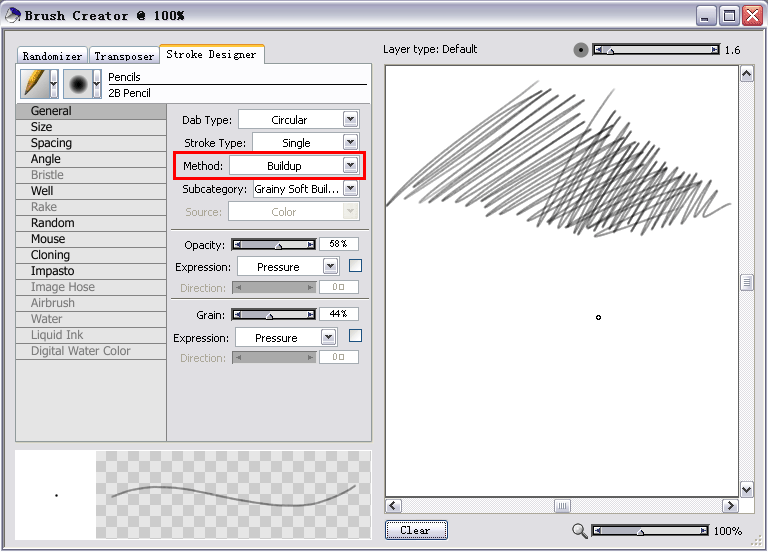
我们选择另外一种铅笔变体Cover Pencil(覆盖铅笔),它的笔触效果比较平滑均匀,没有叠加效果,而且有覆盖作用,浅色可以叠加在深色上。我们看它的Method(类别)的选项是Cover(覆盖),这个类别选项可以使笔触有覆盖作用。
Buildup(累积)是没有覆盖作用的,所以当你用2B Pencil之类的Buildup类别的铅笔是画不出白色的笔触的,所以在详细作画的时候一定要认识这2个属性。通常Cover比较好控制,Buildup因为没有覆盖能力相对比较难控制,不过Buildup的笔触透明感明显好于Cover,这个就看个人的实际需要和个人喜好了。
图片如下:
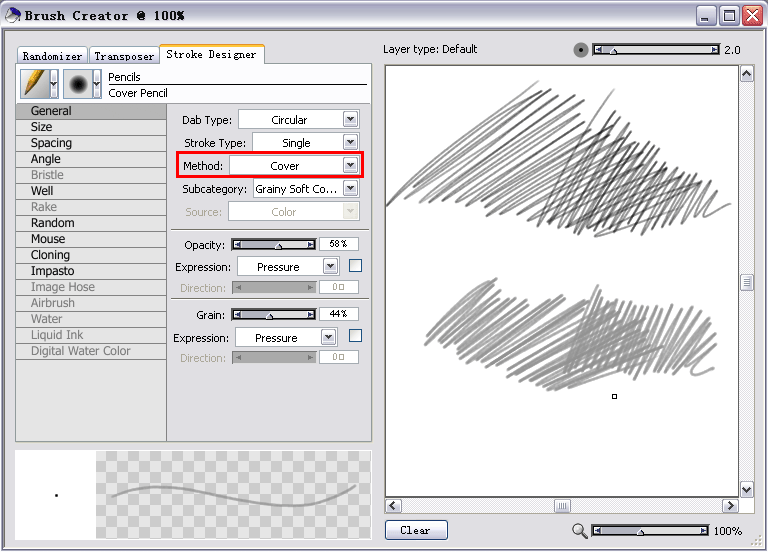
用Pencil作为变体名称的还有很多笔刷,比如Charcoal(炭笔),里面的一大半变体都是铅笔类型!有点捣浆糊的感觉。总之Pencil类的变体通常尺寸不大,不会超过7的Size大小。
图片如下:
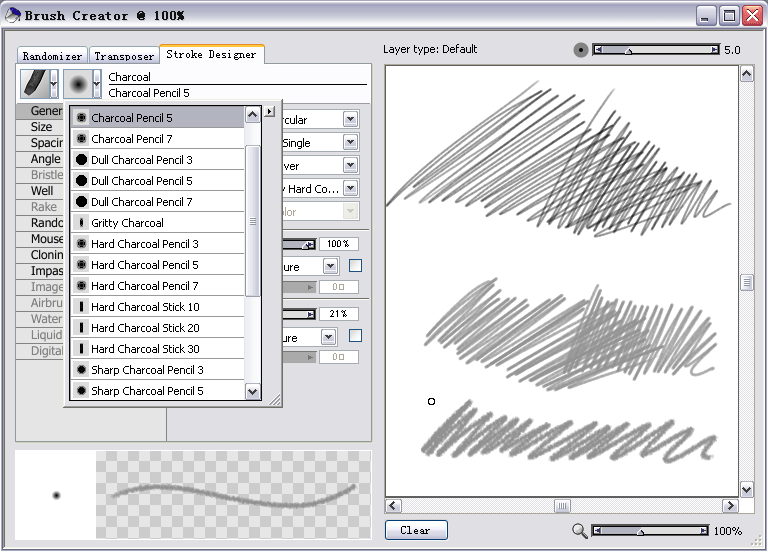
Eraser(橡皮擦):
橡皮擦应该也不生疏,它的主要功能就是去除污迹(不是洗衣粉)。
图片如下:
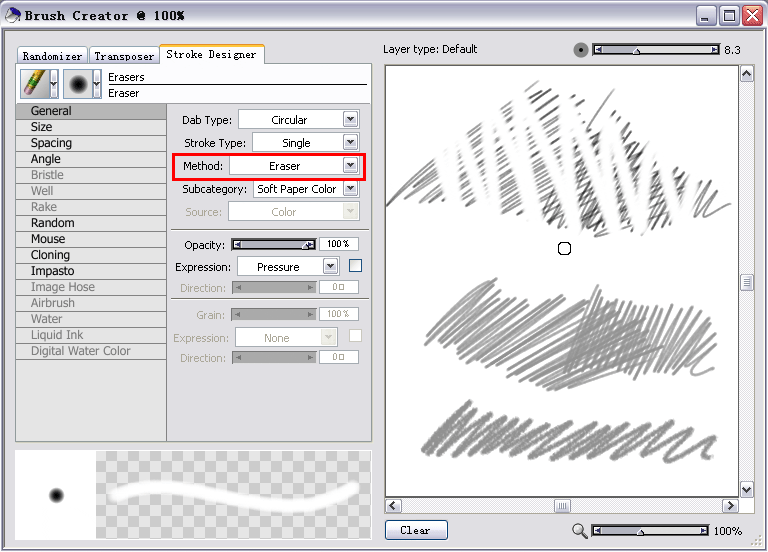
不过在Painter中不同笔刷都会有不同的橡皮擦,有些橡皮擦是专用的。比如Water Color,就需要专门的橡皮擦。
图片如下:
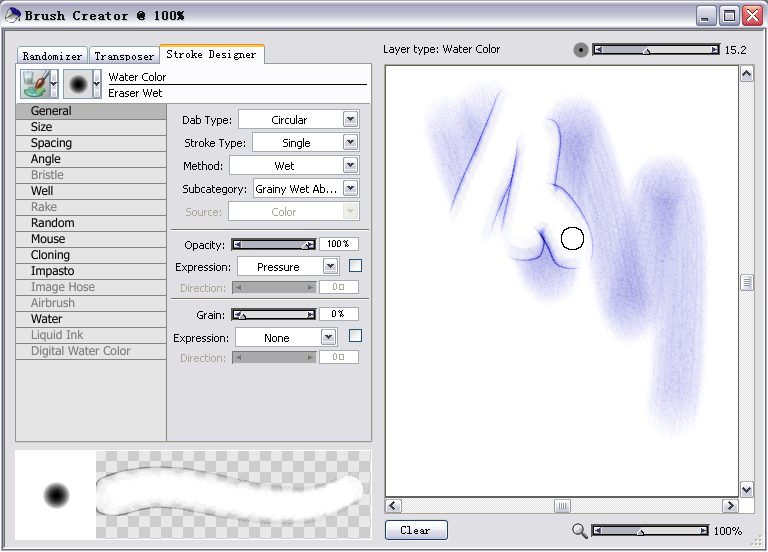
Round(圆头笔):
Painter中有很多的变体带有Round的字样,从字面上不难理解,通常这类变体的笔触都是圆滚滚的。
图片如下:
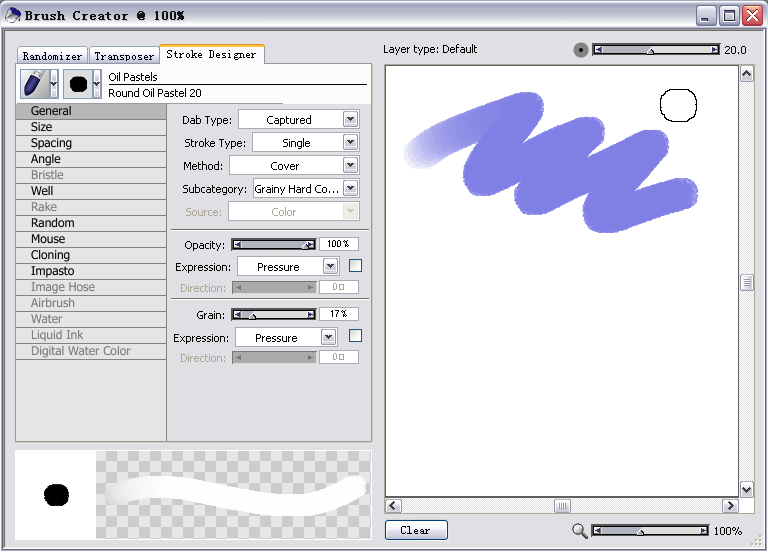
Square(方形笔):
这类变体通常通过捕捉的自定义笔头形态定义的。绘画的笔触呈矩形,感觉比较硬朗、坚固。
图片如下:
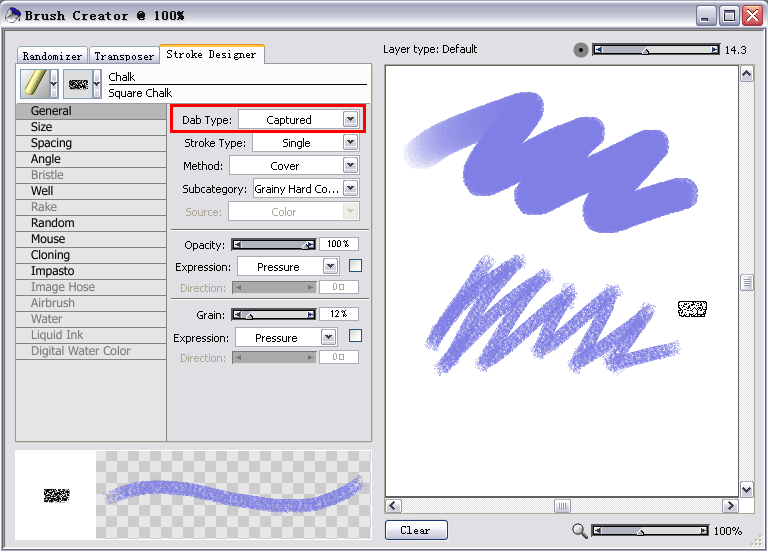
Sharp(锐利):
通常这类变体属于管制刀具一类的……哈哈。总之Sharp字样的变体可以画出比较纤细的笔触。
图片如下:
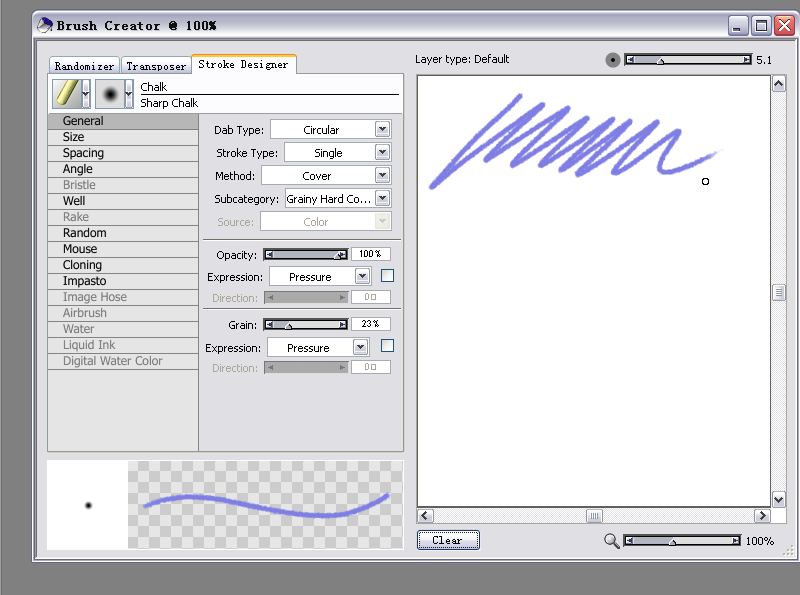
返回类别: Painter教程
上一教程: Painter8笔刷变体全攻略一
下一教程: 《雷神传》绘制过程
您可以阅读与"Painter8笔刷变体全攻略"相关的教程:
· Painter8笔刷变体全攻略二
· Painter8笔刷变体全攻略一
· Painter基础教程之笔刷变体设置详解
· Clone笔刷的教程
· painter 8 教程 自定义笔刷
|
